Как принудительно прошить принтер
Внимание! Аппараты с вай-фай (Wi-Fi) прошиваются дольше обычных, обязательно дождитесь окончания прошивки. Так же после перепрошивки IP аппаратов иногда сбрасываются в дефолтные значения - 192.168.0.1
Samsung 3200/3205/3205W/3207
Так же версию прошивки можно узнать на наклейке на плате форматера, для этого надо снять крышку принтера (открутив один саморез) - с той стороны, где находится ЮСБ разъем.
2. подготавливаем ПК для прошивки:
-подключаем аппарат к компьютеру, шнур для прошивки должен быть проверенным, контакты в разъемах должны быть целы, желательно длинна до 1,8 метра и наличие ферритовых колец
-принтер должен определится в системе. Внимание! Если показывает как неизвестное устройство то смотрим шнур и порты принтера, пробуем на другом компьютере
-для win2000/XP, появится окно установки драйвера принтера, ставим драйвера или завершаем установку (обязательно закрыть мастер нового оборудования, если вы не будете устанавливать драйвера), в любом случае проверяем, чтобы принтер был виден в диспетчере устройств
-для win Vista/7, система автоматически ставит драйвер при подключении, чтобы проверить заходим в Пуск-устройства и принтеры и видим, что принтер установлен и активен
-брандмауэр и системы защиты разрешают обращение к USB портам
3. прошивка:
-принтер подключен к ПК и включен
-отключены все USB устройства от компьютера (исключение клавиатура и мышь, но лучше использовать PS/2)
-перетаскиваем полученный файл прошивки (расширение файла .HD или .fls) на программу USBPRNS2.EXE или USBLIST2.EXE
-на экране монитора в течении нескольких секунд отобразится процесс передачи данных в принтер-на дисплее принтера отобразиться процесс прошивки в виде изменения индикации (ВНИМАНИЕ! В ДАННЫЙ МОМЕНТ НЕДОПУСТИМО ВЫКЛЮЧЕНИЕ ПРИНТЕРА ИЗ СЕТИ! это приведет к выходу из строя аппарата)
-принтер автоматически перезагрузится
4. окончание:
-заклеиваем или вынимаем чип картриджа.
-нажимаем кнопку "stop" в течении 2-3 секунд ( индикатор заморгает) отпускаем
-в распечатаном отчете смотрим версию фирмваре, она должна заканчиваться на f или F или P в зависимости от типа заказанной прошивки( f-обновляемая, F - необновляемая)
-принтер прошит и готов к работе.
Сбросить/обнулить счетчик принтера после перепрошивки можно выключением и включением кнопки питания принтера.
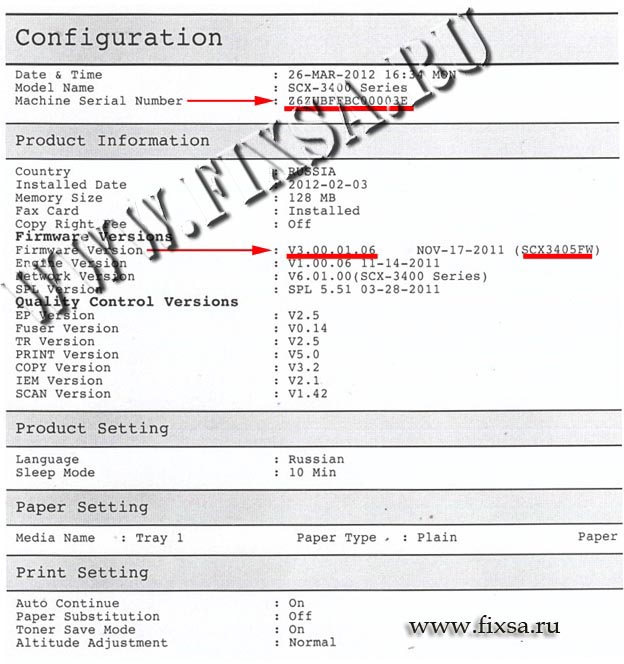
Сама процедура прошивки ничем не отличается от прошивки SCX-3200, принудительно режима так же нет, поэтому будьте внимательны при передаче данных оператору.
При заказе прошивок для SCX-340X, помимо серийного номера, необходимо так же предоставить и номер чипа (CRUM).
Узнаем серийный номер и версию прошивки из отчета (на примере 3405FW):
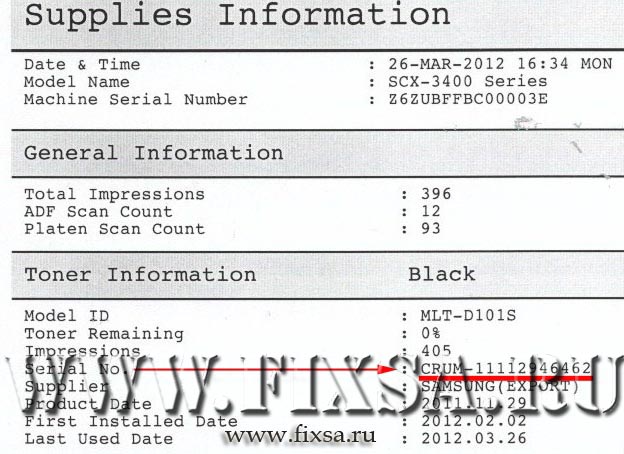
Естественно аппарат должен быть с не заблокированным чипом, если аппарат в блокировке и не печатает отчеты, то ищем новый чип/картридж, другого способа нет.
Привязки к чип-ключу нет.
Если все-таки произошла ошибка в серийном номере аппарата или номере чипа, и вы прошили аппарат прошивкой NU, то для перепрошивки правильной прошивкой аппарат надо ввести в режим загрузки командой fl через гипер-терминал. Для работы гипер-терминала необходимо поставить перемычку на форматере:
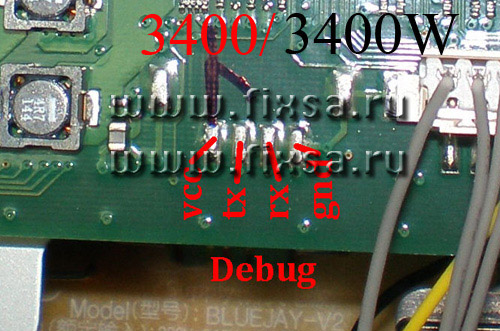 |  |
 |  |
Разъем CRUM отключать не надо.
 |  |
Samsung 1660/1665/1667/1670/1671/1675/1677
Процесс прошивки для 1660/1665/1667/1670/1671/1675/1677 во многом схож с предыдущим описанием, за исключением пары моментов.
Как узнать текущую версию:
-убедится что чип присутствует на картридже и не заклеен
-Вставить пару листов бумаги и проверить что крышки закрыты
-зажать кнопку PrintSreen (с изображением мониторчика)- индикатор заморгает зеленым, затем просто загорится, затем опять начнет моргать, тут и отпустить кнопку
-распечатается отчет, ищем строки "OS Version" (текущая версия прошивки) и "Machine Serial Number"
-если отчет не распечатался, то ищем рабочий чип, который всегда должен быть под рукой (подходит от SCX-3200) и пробуем с ним
-вид текущей версии такой- V1.01.00.34 (важны последние две цифры варианты 30, 34, 35), если в отчете есть буква f (например 34f) то принтер уже прошит
-серийный номер должен совпадать с номером на шильдике.
Так же версию прошивки можно узнать на наклейке на плате форматера, для этого надо снять крышку принтера - с той стороны, где находится ЮСБ разъем.
Дополнительно:
-данный принтер имеет режим принудительной загрузки, который позволяет прошить его даже если он был прошит прошивкой с защитой (такой режим полезно использовать, если вы по ошибке прошили принтер с неправильным серийным номером)- на выключенном принтере зажать кнопку "PrintScreen" и не отпуская ее включить его КНОПКОЙ включения, индикаторы на панели начнут быстро моргать, дождаться пока принтер определится компьютером и загрузить в него прошивку как обычно.
-применять принудительную загрузку в случаях если- в него уже была загружена прошивка с неверным серийным номером, или требуется вернуть оригинальную версию прошивки
-после прошивки обновляемой версией в отчете будет буква f, если загружена необновляемая, то может быть как F так и f.
Сбросить/обнулить счетчик принтера после перепрошивки можно выключением и включением кнопки питания принтера.
В аппарате 1670/1671/1675/1677 есть дебаг, для его включения необходимо припаять перемычку на место R17.
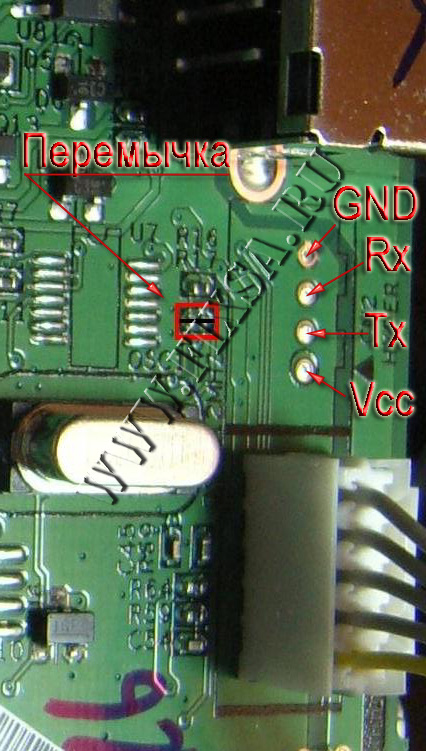
-процедура определения текущей версии прошивки полностью идентична 1660/1665/1667. За исключением того, что в принтерах с вай-фаем вместо кнопки "PrintScreen", надо нажимать кнопку с надписью WPS. Печать отчета принтера 1865W - кнопкой WPS - кнопка выполняет двойную функцию. После включения надо перевести принтер в режим WiFi и при удержании кнопки питания - держать 10 секунд кнопку принтскрин (на ML-2160 дольше, около 30) - распечатывается полный отчет.
-ищем строку Firmware version V1.01.00.18 или V1.01.00.19 или V1.01.00.24
Сбросить/обнулить счетчик принтера после перепрошивки можно выключением и включением кнопки питания принтера.
Данный принтер (кроме Samsung 1865W и 2165W- принудительный режим только через гипер-терминал ) имеет режим принудительной загрузки, который позволяет прошить его даже если он был прошит прошивкой с защитой (такой режим полезно использовать, если вы по ошибке прошили принтер с неправильным серийным номером)
В принудительном режиме загрузки индикаторы не мигают, а горят постоянно.
Аппараты ML-1860/1865/1867 и ML-1861/1866, ML-2160 и ML-2165W, ML-2164 и ML-2160 имеют РАЗНЫЕ прошивки!
Принудительный режим принтера ML-2160/2164/2165 включить аппарат с нажатой кнопкой PrintScreen, удерживаем кнопку PrintScreen 3 секунды, затем отпускаем, загорится зеленый индикатор - прошиваем аппарат.
Так же в некоторых платах форматера 1860/1865 необходимо запаять перемычку на R17(или две на R17 и R16) для полной работоспособности дебага.

Так же версию прошивки можно узнать на наклейке на плате форматера, для этого надо снять крышку принтера - с той стороны, где находится ЮСБ разъем.
Из драйверов принтер ML-2160 (W) распечатает отчет (серийник и CRUM), даже в заблокированном состоянии (естественно чип должен быть установлен в картридже).
Samsung 4600/4623F/4623FN/CLX-3170/3175
Сбросить/обнулить счетчик принтера после перепрошивки можно выключением и включением кнопки питания принтера.
Samsung SCX-4650, SCX-4650N, SCX-4650FN, SCX-4655FN, SCX-4655F
Процедура прошивки полностью идентична другим моделям, данные берем из отчета, который распечатывается из меню принтера. Заходим в Меню-Настройки системы-Отчет-Расходные материалы-ОК
Samsung 4727/FD/FW/4728/4729FD/FW, 4824/4824FN/4x28, 4833, 5637FR, Xerox 3210N/3220DN
дополнительно:
-процедура прошивки аналогична предыдущим принтерам
-данный принтер имеет режим принудительной загрузки (за исключением Samsung 4727/FD/FW/4728/4729FD/FW ), который позволяет прошить его даже если он был прошит прошивкой с защитой (такой режим полезно использовать, если вы по ошибке прошили принтер с неправильным серийным номером), для этого выключите принтер, нажмите клавишу "Стоп" , включите принтер, отпустите клавишу, и нажмите повторно клавишу "Стоп".
Внимание в принудительном режиме некоторые фиксы могут не загружаться, загружайте их из обычного режима.
Расположение контактов для подключения degug кабеля на примере 4727: (перемычку паять не нужно)

Xerox Workcentre 3315, Workcentre 3325
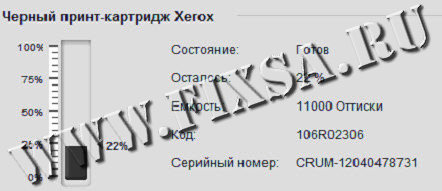
Xerox Workcentre 3320
Прошивка цветных аппаратов
Процедура таже, что и для монохромных принтеров
Полноцветные принтеры так же имееют режим принудительной загрузки, который позволяет прошить их даже если они были прошиты прошивкой с защитой (такой режим полезно использовать, если вы по ошибке прошили принтер прошивкой с неправильным серийным номером) - в общем случае надо включить аппарат, удерживая кнопку СТОП, которую после включения необходимо отпустить и, после этого, начинать прошивать аппарат.
Печать отчёта 330x/330xW:
Нажмите [Мenu] найдите: < Настр. сист. >/ < System Setup >
далее нажмите [OK] — и кнопками [Left]-[Right] найдите: < Отчет >/ < Report >
потом нажмите [OK] и выберите: < Конфигурация>/ < Configuration >или < Расх. материал>/ < Supplies Info >и нажмите [OK]
Распечатается отчет о конфигурации.
Для распечатки отчета о расходных материалах (чтобы узнать номер CRUM) выберите в меню < Supplies Info >
Часто аппарат заблокирован и печать этих отчетов возможна из сервисного меню:
[Menu] [Back] [Left] [Right] [OK] [Stop] [Menu]
Войдите в раздел < Report >, выберите пункт < Configuration >или
< Supplies Info >. Распечатается соответствующий отчёт.
Если не удаётся распечатать отчёт ни одним из вышеуказанных способов — замените чипы в картриджах на не заблокированные.
После прошивки не забывайте удалять или заклеивать чип в картридже!
Сводная таблица по распечатке отчета аппаратов
Нажать последовательно клавиши:
Нажать быстро на панели следующие комбинации клавиш - "+", "+", "stop", "-", "-", "stop", "stop"
-на дисплее принтера отобразятся символы "UC", клавишей "+" нажимаем до тех пор пока не появится "АА" и нажимаем "Start"
-принтер распечатывает отчеты.
4623F, 4623FN, 4727/FD/FW/4728/4729FD/FW, 4824FN, 4825FN, 4828FN, 4833FD, 4833FR, 5637FR, 3170FN, 3175FN, 3175FW, 3180FN, 3185FN, 3185FW

ПРОШИВКА ПРИНТЕРОВ ИЛИ КАК СЭКОНОМИТЬ НА ЗАПРАВКАХ. Знакома ситуация, когда новенький принтер или МФУ отпечатав положенное по инструкции количество страниц, блокируется и ни в какую не хочет работать дальше, пока не вставишь в него новый оригинальный картридж? К великому сожалению пользователей, это случается все чаще и чаще. Почему так происходит? Как известно, производители печатающей техники большую часть прибыли получают от продажи расходных материалов. Если при покупке нового принтера или МФУ не поинтересоваться стоимостью владения аппаратом, а именно стоимостью картриджей и сервисного обслуживания, то можно попасть в неприятную ситуацию, когда стоимость оригинального картриджа будет сравнима, а то и равна стоимости нового принтера.
Содержание статьи:
Производители не хотят делиться прибылью с заправщиками картриджей, поэтому оригинальные картриджи выпускаются с защитой от подделок и заправок. Особенно сильную защиту мы видим у аппаратов марок Samsung, Xerox, Dell. С недавнего времени и некоторые модели HP требуют установки именно оригинального картриджа. Защитой от заправки являются специальные чипы, встроенные в картридж. В них заложена информация об оригинальности картриджа и о количестве страниц, которые этот картридж должен распечатать.
ЧТО ТАКОЕ ПРОШИВКА ПРИНТЕРОВ?
Многие пользователи печатающей техники не знают о том, что любой современный принтер, даже самой простой, имеет в себе микропрограмму или ПО (программное обеспечение). С помощью этого ПО принтер опознает подлинность картриджа по чипу, а также отсчитывает количество страниц, напечатанных картриджем с этим чипом. После того, как картридж отпечатает положенный ресурс, заложенный в чип, аппарат останавливает работу и просит заменить картридж. Чип не может определить количество тонера в картридже, поэтому даже если все отпечатанные листы были белыми (без текста), принтер остановит работу, считая, что картридж закончился. Чаще всего в картридже еще остается тонер, который можно использовать, но блокировка принтера не позволяет это сделать.
Да, способ изменить программу принтера, отвечающую за считывание чипов, существует! На нашем профессиональном сленге он называется «прошивка принтера». После прошивки аппарат будет игнорировать чип и сможет работать на заправленном картридже. Отработанный чип можно снять с картриджа или заклеить скотчем. В результате прошивки своего аппарата клиент получит два преимущества:
- в картридже полностью вырабатывается тонер,
- стоимость заправки становится ниже.
Прошивка принтера делается один раз на всю жизнь принтера. Она никак не повлияет на качество печати и на работоспособность устройства в целом. Современные фикс-прошивки выпускаются с защитой от автоматического обновления ПО аппарата. Вы также можете сами отключить автообновление в настройках, лишним не будет. При желании можно вернуть оригинальную прошивку аппарата.
Единственная вещь, которую теряет пользователь, прошивая свой принтер или МФУ, это официальная гарантия на устройство. Мы обязаны вас об этом предупредить!
КАК ПРОШИТЬ ПРИНТЕР?
Если вы решились на прошивку, то вам нужно позвонить нам и вызвать специалиста. От вас потребуется компьютер (не на MacOS), стабильный интернет, провод USB к принтеру или МФУ, ну и, собственно, сам аппарат. Мастер снимет показания вашего устройства и перепрошьет его, все это займет не более часа по времени. Если вы сможете сами распечатать показания принтера: serial number, firmware version и crum, то процесс существенно ускорится. Вы пришлете их нам на почту или в WhatsApp. На основании этих показаний создается прошивка именно для вашего устройства, и уже с готовой прошивкой к вам приедет мастер и перепрошьет аппарат. Распечатка показаний принтера возможна при условии, если аппарат еще не заблокировался по чипу.
Вы можете сами прошить свой аппарат, скачав прошивку со специальных сайтов, но им тоже сначала нужно выслать показания вашего аппарата. Мы не советуем прошивать принтер или МФУ самостоятельно, если вы не очень технический человек, так сказать. Эта процедура все же требует специальных знаний и навыков.
КАКИЕ ПРИНТЕРЫ НУЖНО ПРОШИВАТЬ?
Как мы уже писали выше, чипы, блокирующие печать аппарата, ставят на свои картриджи производители Samsung, Xerox, Dell, и на некоторые модели HP. Прогнозировать дальнейшие действия остальных брендов трудно, с каждой новой линейкой аппаратов, нас могут ожидать «сюрпризы».
Производитель Brother не ставит чипы на свои картриджи, следовательно, и прошивать эти аппараты не нужно.
OKI, Ricoh, Pantum, Lexmark имеют модели как с чипами, так и без. Тут нужно смотреть по каждой конкретной модели. Прошивать аппараты этих марок тоже не нужно.
КОМУ МЫ ПРЕДЛАГАЕМ ПРОШИТЬ ПРИНТЕР?
Если у вас домашний принтер, который вы заправляете раз в полгода-год, то смысла в прошивке нет. Вы все равно особо не почувствуете экономию. Лучше сохранить официальную гарантию и заправлять картридж, меняя каждый раз чип.
Экономия на чипах становится оправданной, если заправка картриджа вам нужна раз месяц и чаще. В этом случае мы рекомендуем прошить принтер и платить за заправки меньше.
Итак, мы затронули основные моменты, касающиеся прошивки лазерных устройств. Этой информации вполне достаточно для пользователей. Если вам нужна еще какая-либо дополнительная информация, пишите, звоните, мы всегда рады обратной связи. Отдельное спасибо за комментарии!


Во многих принтерах существует принудительный режим прошивки. Если принтер был прошит нерабочей прошивкой, прошивкой с неверным серийным номером (CRUM номером) - зачастую можно восстановить его работоспособность, загрузив нормальную рабочую прошивку в принудительном режиме. Иногда обычным способом прошивка не хочет загружаться - также следует попробовать принудительный режим.
Способы входа в принудительный режим принтеров (МФУ) Samsung
ML-1660
ML-1661
ML-1665
ML-1666
ML-1667
ML-1670
ML-1671
ML-1675
ML-1676
ML-1860
ML-1861
ML-1865
ML-1866
ML-1867
ML-1910
ML-1915
ML-2525
ML-2520
ML-2580
ML-2580N
ML-2160
ML-2164
ML-2165
ML-2167
ML-2168
ML-2160W
ML-2165W
ML-2167W
ML-2168W
ML-2540
ML-2540R
ML-2545
ML-2850D
ML-2851ND
ML-2950ND
ML-2955ND
ML-2950DW
ML-2955DW
ML-3310D
ML-3310ND
ML-3710D
ML-3710ND
SCX-3200
SCX-3205
SCX-3207
SCX-3200W
SCX-3205W
SCX-3400
SCX-3405
SCX-3407
SCX-3405W
SCX-3400F
SCX-3405F
SCX-3405FW
SCX-4300
SCX-4600
SCX-4623F
SCX-4623FN
SCX-4824FN
SCX-4825FN
SCX-4828FN
SCX-4833FD
SCX-4833FR
SCX-5637FR
SCX-4650N
SCX-4655F
SCX-4655FN
SCX-4705ND
SCX-4724FD
SCX-4727FD
SCX-4728FD
SCX-4729FD
SCX-4729FW
CLP-310
CLP-315
CLP-320
CLP-325
CLP-325K
CLP-320N
CLP-325N
CLP-320W
CLP-325W
CLP-360
CLP-365
CLP-360W
CLP-365W
CLP-415N
CLP-415NW
Перед прошивкой разрешить обновление в сервисном меню: ([Menu] [Back] [Left] [Right] [OK] [Stop] [Menu]). Далее: < TECH MODE > < DATA SETUP > < FLASH UPGRADE > < ON >< OK >. В этом режиме загрузите прошивку обычным способом (перетаскиванием .hd на usblist2.exe)
CLX-3170
CLX-3170N
CLX-3170FN
CLX-3175
CLX-3175N
CLX-3175F
CLX-3175FN
CLX-3175WK
CLX-3175FW
CLX-3180
CLX-3185
CLX-3180N
CLX-3180W
CLX-3180FN
CLX-3185N
CLX-3185W
CLX-3185FN
CLX-3185FW
CLX-3300
CLX-3305
CLX-3305W
CLX-3305FN
CLX-3305FW
Перед прошивкой разрешить обновление в сервисном меню: ([Menu] [Back] [Left] [Right] [OK] [Stop] [Menu]). Далее: < TECH MODE > < DATA SETUP > < FLASH UPGRADE > < ON >< OK >. В этом режиме загрузите прошивку обычным способом (перетаскиванием .hd на usblist2.exe)
Phaser 3140
Phaser 3155
Phaser 3160
Phaser 3160B
Phaser 3160N
Phaser 3250D
Phaser 3250ND
Phaser 3320
WC 3210
WC 3220
WC 3315
WC 3325
WC 3550

ПРОШИВКА ПРИНТЕРОВ ИЛИ КАК СЭКОНОМИТЬ НА ЗАПРАВКАХ. Знакома ситуация, когда новенький принтер или МФУ отпечатав положенное по инструкции количество страниц, блокируется и ни в какую не хочет работать дальше, пока не вставишь в него новый оригинальный картридж? К великому сожалению пользователей, это случается все чаще и чаще. Почему так происходит? Как известно, производители печатающей техники большую часть прибыли получают от продажи расходных материалов. Если при покупке нового принтера или МФУ не поинтересоваться стоимостью владения аппаратом, а именно стоимостью картриджей и сервисного обслуживания, то можно попасть в неприятную ситуацию, когда стоимость оригинального картриджа будет сравнима, а то и равна стоимости нового принтера.
Содержание статьи:
Производители не хотят делиться прибылью с заправщиками картриджей, поэтому оригинальные картриджи выпускаются с защитой от подделок и заправок. Особенно сильную защиту мы видим у аппаратов марок Samsung, Xerox, Dell. С недавнего времени и некоторые модели HP требуют установки именно оригинального картриджа. Защитой от заправки являются специальные чипы, встроенные в картридж. В них заложена информация об оригинальности картриджа и о количестве страниц, которые этот картридж должен распечатать.
ЧТО ТАКОЕ ПРОШИВКА ПРИНТЕРОВ?
Многие пользователи печатающей техники не знают о том, что любой современный принтер, даже самой простой, имеет в себе микропрограмму или ПО (программное обеспечение). С помощью этого ПО принтер опознает подлинность картриджа по чипу, а также отсчитывает количество страниц, напечатанных картриджем с этим чипом. После того, как картридж отпечатает положенный ресурс, заложенный в чип, аппарат останавливает работу и просит заменить картридж. Чип не может определить количество тонера в картридже, поэтому даже если все отпечатанные листы были белыми (без текста), принтер остановит работу, считая, что картридж закончился. Чаще всего в картридже еще остается тонер, который можно использовать, но блокировка принтера не позволяет это сделать.
Да, способ изменить программу принтера, отвечающую за считывание чипов, существует! На нашем профессиональном сленге он называется «прошивка принтера». После прошивки аппарат будет игнорировать чип и сможет работать на заправленном картридже. Отработанный чип можно снять с картриджа или заклеить скотчем. В результате прошивки своего аппарата клиент получит два преимущества:
- в картридже полностью вырабатывается тонер,
- стоимость заправки становится ниже.
Прошивка принтера делается один раз на всю жизнь принтера. Она никак не повлияет на качество печати и на работоспособность устройства в целом. Современные фикс-прошивки выпускаются с защитой от автоматического обновления ПО аппарата. Вы также можете сами отключить автообновление в настройках, лишним не будет. При желании можно вернуть оригинальную прошивку аппарата.
Единственная вещь, которую теряет пользователь, прошивая свой принтер или МФУ, это официальная гарантия на устройство. Мы обязаны вас об этом предупредить!
КАК ПРОШИТЬ ПРИНТЕР?
Если вы решились на прошивку, то вам нужно позвонить нам и вызвать специалиста. От вас потребуется компьютер (не на MacOS), стабильный интернет, провод USB к принтеру или МФУ, ну и, собственно, сам аппарат. Мастер снимет показания вашего устройства и перепрошьет его, все это займет не более часа по времени. Если вы сможете сами распечатать показания принтера: serial number, firmware version и crum, то процесс существенно ускорится. Вы пришлете их нам на почту или в WhatsApp. На основании этих показаний создается прошивка именно для вашего устройства, и уже с готовой прошивкой к вам приедет мастер и перепрошьет аппарат. Распечатка показаний принтера возможна при условии, если аппарат еще не заблокировался по чипу.
Вы можете сами прошить свой аппарат, скачав прошивку со специальных сайтов, но им тоже сначала нужно выслать показания вашего аппарата. Мы не советуем прошивать принтер или МФУ самостоятельно, если вы не очень технический человек, так сказать. Эта процедура все же требует специальных знаний и навыков.
КАКИЕ ПРИНТЕРЫ НУЖНО ПРОШИВАТЬ?
Как мы уже писали выше, чипы, блокирующие печать аппарата, ставят на свои картриджи производители Samsung, Xerox, Dell, и на некоторые модели HP. Прогнозировать дальнейшие действия остальных брендов трудно, с каждой новой линейкой аппаратов, нас могут ожидать «сюрпризы».
Производитель Brother не ставит чипы на свои картриджи, следовательно, и прошивать эти аппараты не нужно.
OKI, Ricoh, Pantum, Lexmark имеют модели как с чипами, так и без. Тут нужно смотреть по каждой конкретной модели. Прошивать аппараты этих марок тоже не нужно.
КОМУ МЫ ПРЕДЛАГАЕМ ПРОШИТЬ ПРИНТЕР?
Если у вас домашний принтер, который вы заправляете раз в полгода-год, то смысла в прошивке нет. Вы все равно особо не почувствуете экономию. Лучше сохранить официальную гарантию и заправлять картридж, меняя каждый раз чип.
Экономия на чипах становится оправданной, если заправка картриджа вам нужна раз месяц и чаще. В этом случае мы рекомендуем прошить принтер и платить за заправки меньше.
Итак, мы затронули основные моменты, касающиеся прошивки лазерных устройств. Этой информации вполне достаточно для пользователей. Если вам нужна еще какая-либо дополнительная информация, пишите, звоните, мы всегда рады обратной связи. Отдельное спасибо за комментарии!
Читайте также:


